如何安装WinSSHD实现Windows下的SSH协议并配置信任Linux客户端
WinSSHD是一个用于Windows操作系统的SSH(Secure Shell)服务器软件,它允许用户通过SSH协议远程连接到Windows机器,并提供安全的数据传输和远程管理功能。本文将详细介绍如何安装WinSSHD并配置信任Linux客户端。
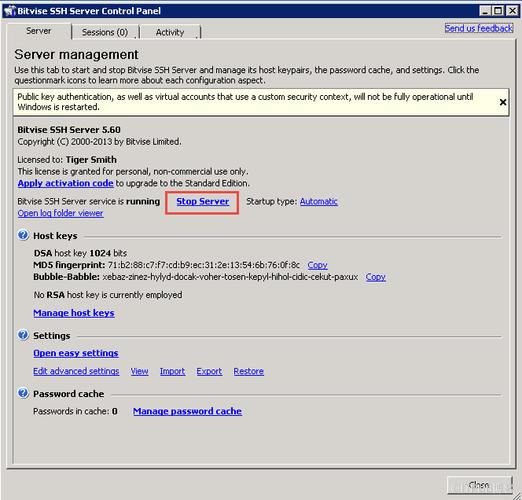
安装WinSSHD
1. 下载WinSSHD安装程序:在官方网站或其他可靠来源下载WinSSHD的安装程序。
2. 运行安装程序:双击下载的安装程序,按照提示完成安装过程。可以选择安装路径和其他选项,根据需要进行设置。
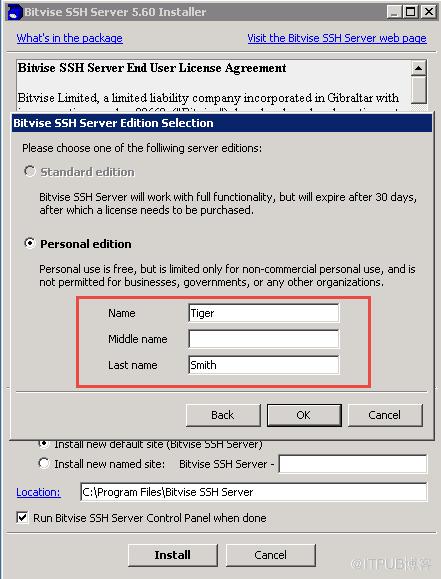
3. 启动WinSSHD:安装完成后,在开始菜单中找到WinSSHD并启动它。
4. 配置WinSSHD:打开WinSSHD的配置界面,可以通过右键点击任务栏图标选择“Settings”来进入配置界面。
5. 设置监听端口:在配置界面的“General”选项卡中,可以设置WinSSHD监听的端口,默认为22。如果需要更改端口号,请确保选择一个未被其他应用程序占用的端口。
6. 配置身份验证:在配置界面的“Authentication”选项卡中,可以设置WinSSHD的身份验证方式。默认情况下,WinSSHD使用用户名和密码进行身份验证,但也可以选择其他身份验证方式,如公钥身份验证。
7. 配置安全设置:在配置界面的“Security”选项卡中,可以设置WinSSHD的安全选项。建议启用加密传输和限制登录尝试次数等安全措施。
8. 保存配置并重启WinSSHD:在完成所有配置后,点击“OK”按钮保存配置,并重启WinSSHD使其生效。
配置信任Linux客户端
1. 生成SSH密钥对:在Linux客户端上打开终端,并运行以下命令生成SSH密钥对:
```
ssh-keygen -t rsa
这将生成一个私钥文件(id_rsa)和一个公钥文件(id_rsa.pub)。
2. 将公钥复制到Windows服务器:使用以下命令将公钥复制到Windows服务器上:
ssh-copy-id username@windows_server_ip
其中,username是Windows服务器上的用户名,windows_server_ip是Windows服务器的IP地址。
3. 验证信任关系:使用以下命令从Linux客户端连接到Windows服务器,如果一切正常,将无需输入密码即可登录:
ssh username@windows_server_ip
4. 配置其他客户端:如果需要在其他Linux客户端上配置信任关系,只需重复步骤1至3即可。
Windows SSH安装
安装Windows SSH客户端是为了在Windows系统上连接到其他远程SSH服务器。以下是一个简单的步骤:
1. 下载SSH客户端:从官方网站或其他可靠来源下载适用于Windows的SSH客户端,如PuTTY、OpenSSH等。
3. 配置SSH客户端:打开SSH客户端,在配置界面中输入要连接的远程SSH服务器的IP地址、端口号和身份验证方式等信息。
4. 连接到远程服务器:保存配置并点击连接按钮,如果一切正常,将会建立与远程服务器的SSH连接。
总结
通过安装WinSSHD并配置信任Linux客户端,我们可以在Windows系统上实现SSH协议,并通过SSH连接来管理和传输数据。安装WinSSHD的步骤包括下载安装程序、运行安装程序、配置WinSSHD并重启。配置信任Linux客户端的步骤包括生成SSH密钥对、复制公钥到Windows服务器、验证信任关系以及在其他客户端上重复配置。此外,我们还介绍了在Windows系统上安装SSH客户端的步骤。通过这些步骤,您可以轻松地在Windows系统下使用SSH协议进行远程连接和管理。









